محتوا:
روش 1: ثبتنام مجدد فایلهای DLL
از آنجا که خطای "تلاش برای ارجاع به توکن غیرموجود" در موقعیتهای مختلف رخ میدهد، ممکن است چندین روش برای حل آن وجود داشته باشد. بیشتر اوقات کاربران این مشکل را هنگام تلاش برای استفاده از ویژگیهای "ویرایشگر سیاست گروه محلی"، "ویرایشگر رجیستری"، حتی "مدیر فایل" و "سطل زباله" ویندوز 10 مشاهده میکنند. در بیشتر موارد، ثبتنام مجدد کتابخانههای DLL مورد نیاز کمک میکند:
- خط فرمان "خط فرمان" را به عنوان مدیر اجرا کنید. برای این کار میتوانید از نوار جستجوی سیستم استفاده کنید.
- دستور
for /f %s in ('dir /b *.dll') do regsvr32 /s %sرا وارد کرده و کلید "Enter" را فشار دهید.
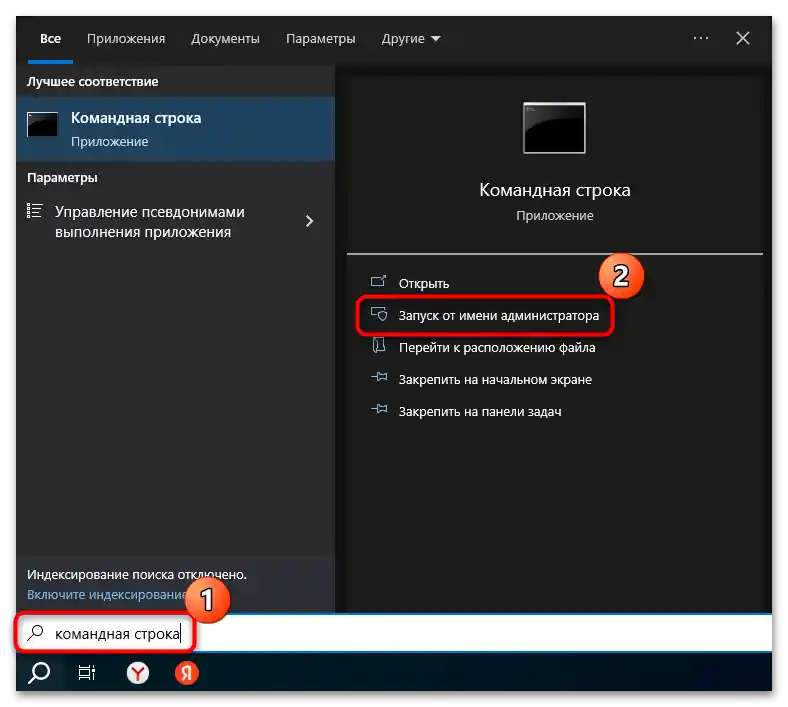
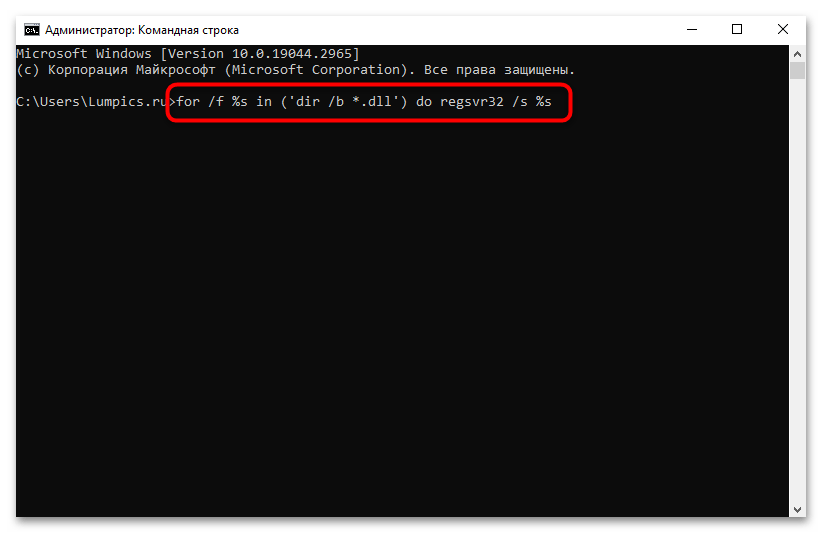
اگر همه چیز به درستی انجام شود، در پنجره کنسول خطی برای وارد کردن دستور بعدی ظاهر میشود. در صورت بروز خطا یا هشدار به روشهای بعدی مقاله بروید.
روش 2: بررسی یکپارچگی فایلهای سیستمی
وضعیتهایی وجود دارد که خطای مورد نظر به دلیل آسیبدیدگی فایلهای سیستمی ظاهر میشود. برای بررسی یکپارچگی و بازیابی آنها، در ویندوز 10 ابزار خاصی به نام SFC وجود دارد که از طریق کنسول "خط فرمان" اجرا میشود. همچنین میتوان با اجرای ابزار DISM، مخازن فایلهای سیستمی را بررسی کرد. در مورد چگونگی انجام این کار، توضیحات بیشتری در مطلب جداگانه ما آمده است.
جزئیات بیشتر: چگونه یکپارچگی فایلهای سیستمی را در ویندوز 10 بررسی کنیم
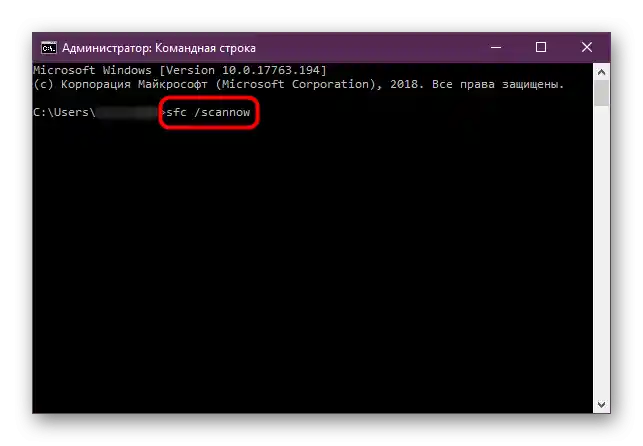
روش 3: بازگشت به نسخه قبلی
بسیاری از کاربران شکایت دارند که خطای "تلاش برای ارجاع به توکن غیرموجود" پس از بهروزرسانی سیستمعامل شروع به ظاهر شدن کرده است.با وجود اینکه این باگ در بهروزرسانیهای قدیمی وجود داشت و توسعهدهنده توانسته است وضعیت را اصلاح کند، این مشکل گاهی اوقات همچنان کاربران را به دلیل نصب نادرست بهروزرسانی ویندوز 10 آزار میدهد. در این صورت، بازگشت سیستم به نسخه قبلی میتواند کمک کند.
اگر پس از نصب بهروزرسانی مشکلساز، 10 روز نگذشته باشد، شما این امکان را دارید که به سرعت و به سادگی به نسخه قبلی بازگردید، با استفاده از قابلیت داخلی "ده":
- بر روی دکمه "شروع" کلیک کنید و برنامه "تنظیمات" را انتخاب کنید.
- در پنجره باز شده، به بخش "بهروزرسانی و امنیت" بروید.
- سپس در نوار سمت چپ بر روی زبانه "بازیابی" کلیک کنید و در قسمت مرکزی پنجره، بلوک "بازگشت به نسخه قبلی ویندوز 10" را پیدا کرده و بر روی دکمه "شروع" کلیک کنید.
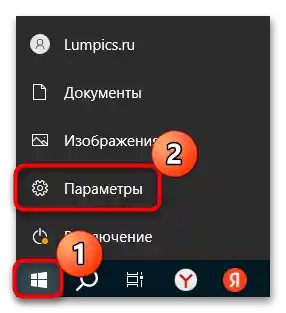
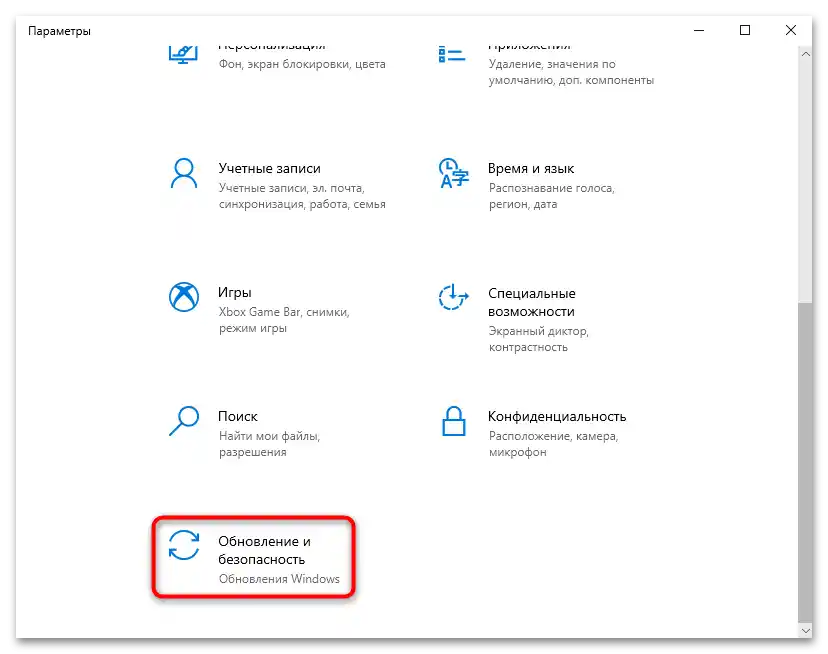
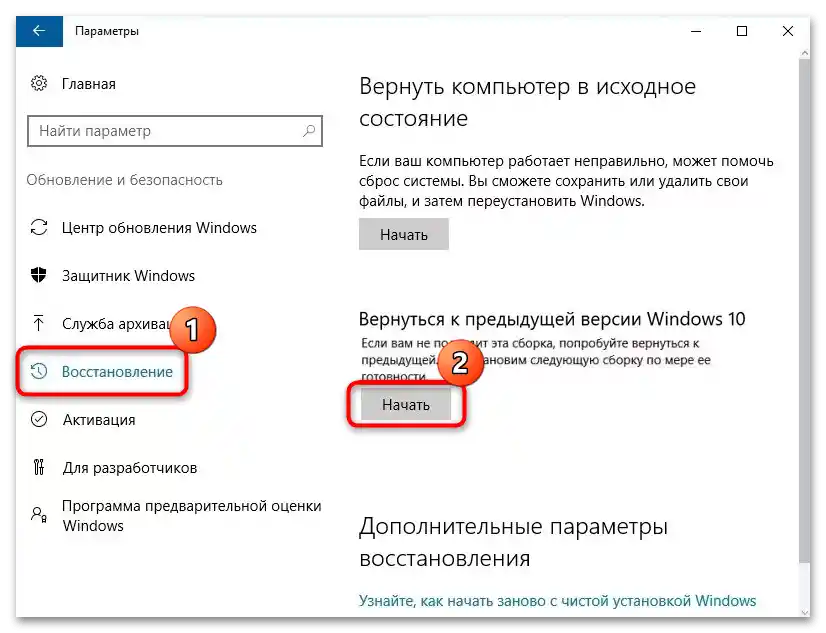
نویسنده ما قبلاً درباره چگونگی بازگشت به وضعیت قبلی سیستمعامل، از جمله بدون راهاندازی ویندوز 10 و از رابط کاربری سیستمعامل، اگر نتوانستهاید در بازه زمانی مشخص شده بازگشت کنید، نوشته است. برای کسب اطلاعات بیشتر به لینک زیر مراجعه کنید.
بیشتر: بازیابی نسخه قبلی ویندوز 10
روش 4: بازیابی سیستم
اگر روشهای قبلی کمک نکرد، ممکن است نیاز به بازیابی سیستم با استفاده از یک رسانه راهانداز با تصویر ISO اصلی سیستمعامل باشد. این گزینه مناسب است اگر در ویندوز 10 اختلالات بحرانی رخ داده باشد که منجر به خطای مورد نظر شده است. تمام اقدامات در محیط بازیابی انجام میشود (درباره گزینههای راهاندازی آن در لینک اول توضیح داده شده و درباره اینکه در آن چه باید کرد، در لینک دوم زیر). اگر نتوانید آن را به صورت دستی راهاندازی کنید، نیاز به استفاده از فلش/دیسک راهانداز دارید که از طریق آن میتوانید همان محیط بازیابی را راهاندازی کرده و از ابزارهای آن استفاده کنید (لینک دوم). پیشتر درباره همه این موارد به طور مفصل نوشتهایم.
بیشتر:
چگونه محیط بازیابی را در ویندوز 10 راهاندازی کنیم
بازیابی ویندوز 10 از فلش